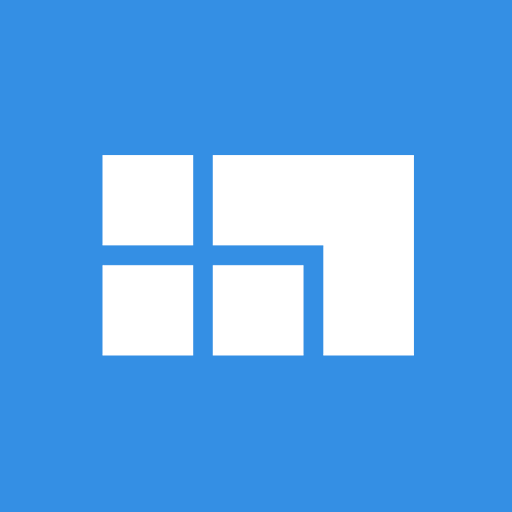如果我们分享给别人的excel文件不希望被修改图片内容就可以设置关闭插入图片功能,这样就可以有效地保护图片了,到底该如何设置呢?就让我们一起往下看看吧
如果大家Excel设置了禁止插入图片,这样插入图片的按钮就会变成灰色无法使用,具体的操作步骤如下,感兴趣的小伙伴就来看看吧。
Excel设置禁止插入图片方法
1、如下图所示,想要设置此表格禁止【插入图片】;
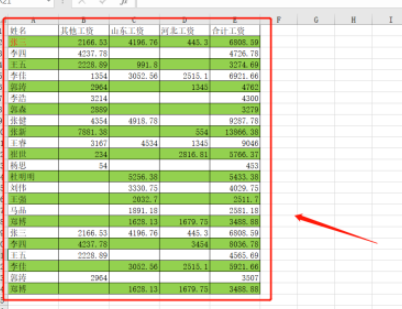
2、首先,要选中要设置的范围,如下图;
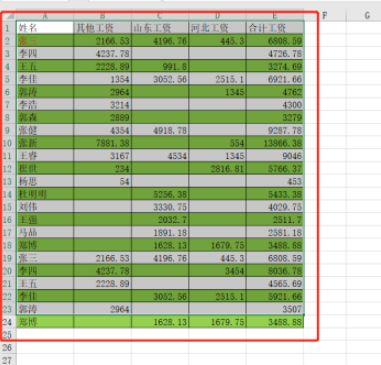
3、首先选中禁止插入的区域,右击鼠标,打开【设置单元格格式】,如下图;
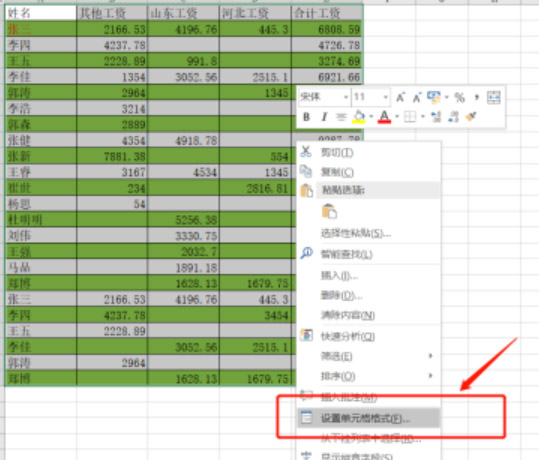
4、在【设置单元格格式】中的【保护】一项中,勾选【隐藏】,然后点击【确定】,如下图;
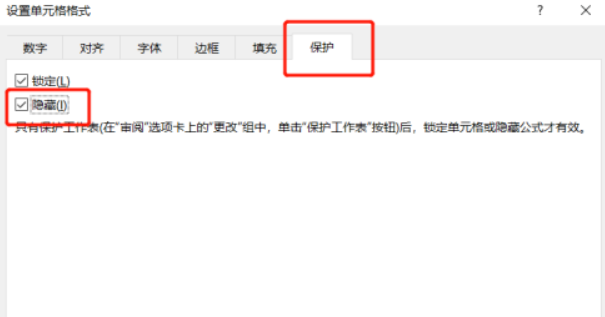
5、回到表格,依次点击菜单栏里的【审阅】-【保护工作表】,在弹出的窗口中,点击【确定】,如下图;
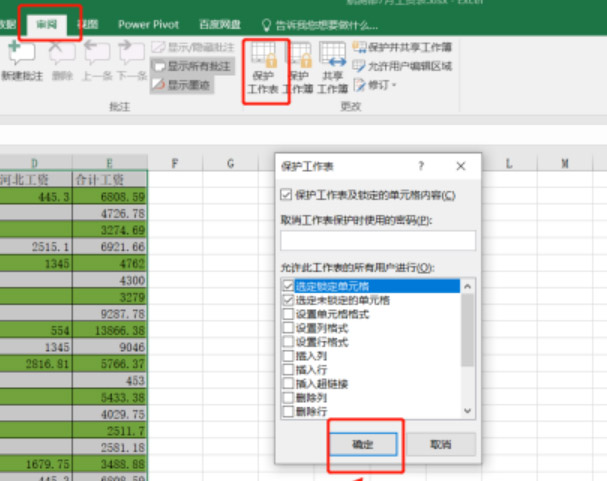
6、确定之后,会发现【插入】菜单里的【图片】按钮,呈灰色状态,即可设置禁止【插入图片】了,如下图。
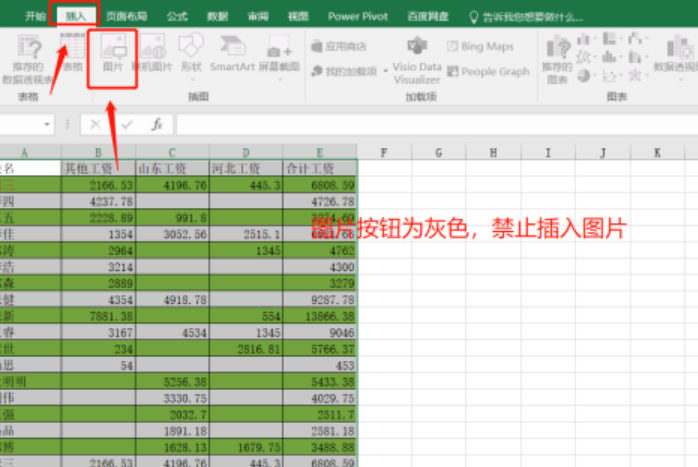
© 版权声明
文章版权归作者所有,未经允许请勿转载。
相关文章

暂无评论...